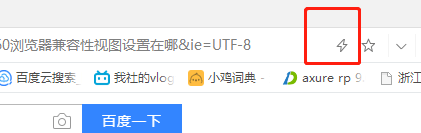浙江农信新版企业网上银行客户帮助指引
-
一、系统配置要求
新版企业网银正常运行需要系统配置如下:电脑系统需是Windows7及以上版本,浏览器仅支持IE内核浏览器,浏览器版本需要IE8及以上版本,若低于此版本,请访问“https://support.microsoft.com”下载新版本的更新文件,升级浏览器版本。目前暂不支持苹果IOS系统,并且不支持谷歌、火狐、Microsoft Edge等非IE内核浏览器。
-
二、网银助手安装及使用
1、网银助手下载安装
渠道一:在浙江农信官网(http://www.zj96596.com/)的“企业网银登录”按钮项下,点击“网银助手”,下载完成运行“网银助手”。
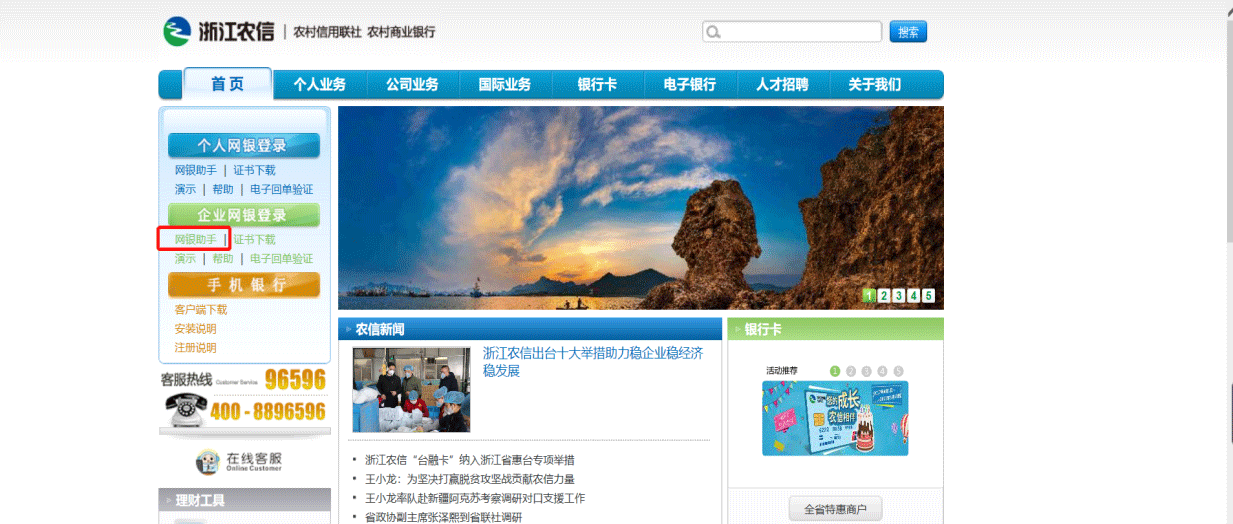
渠道二:在新版企业网银登陆的登陆页面(https://zq.zj96596.com/),点击“工具下载”,点击运行,下载“网银助手”。下载完成运行“网银助手”。
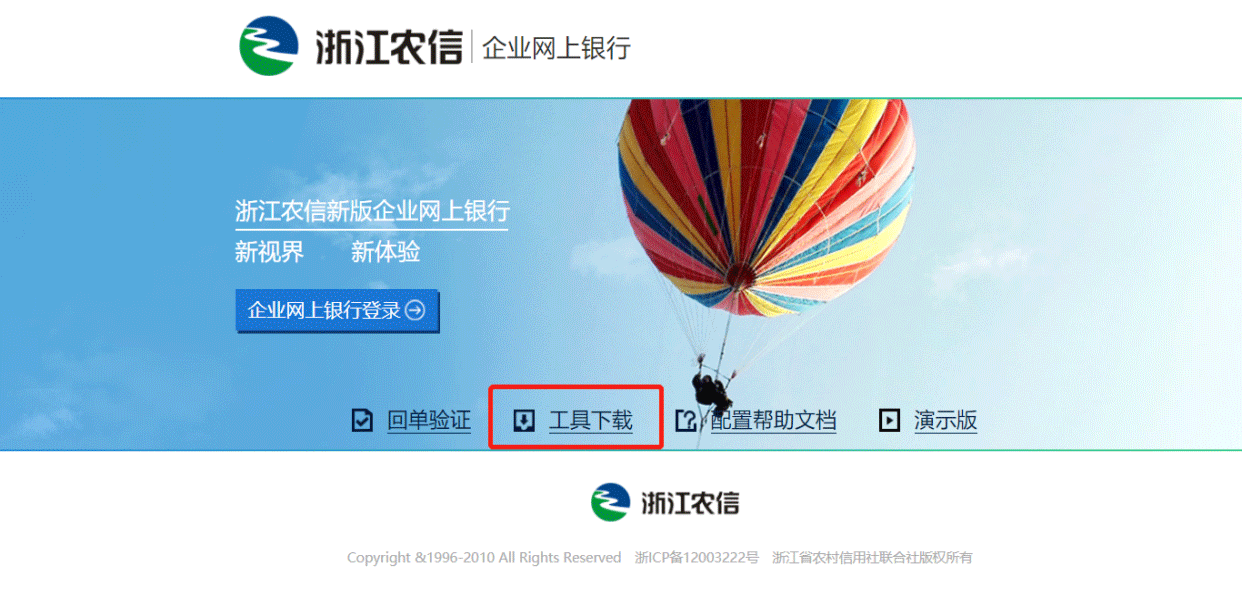
2、运行网银助手
鼠标右击“以管理员身份运行”网银助手。
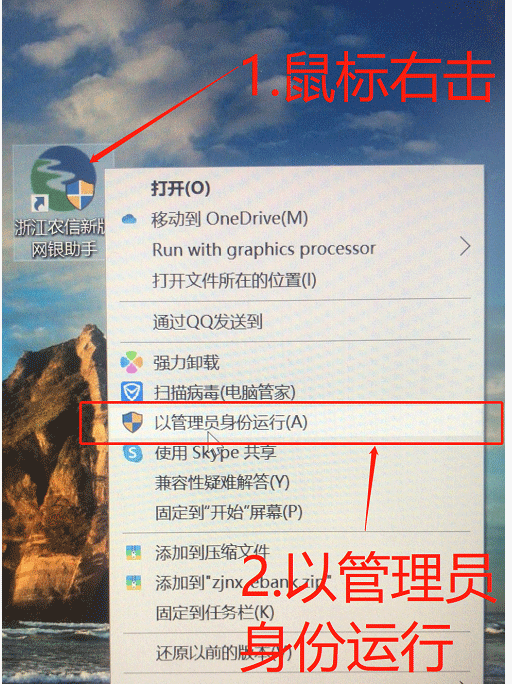
3、使用网银助手“一键修复”
a.用户首先需要插入企业网银丰收宝,选择对应厂商型号的key点确认后系统自动检测。

b.检测完成后点击“一键修复”,将有红色标记的风险项全部修复。
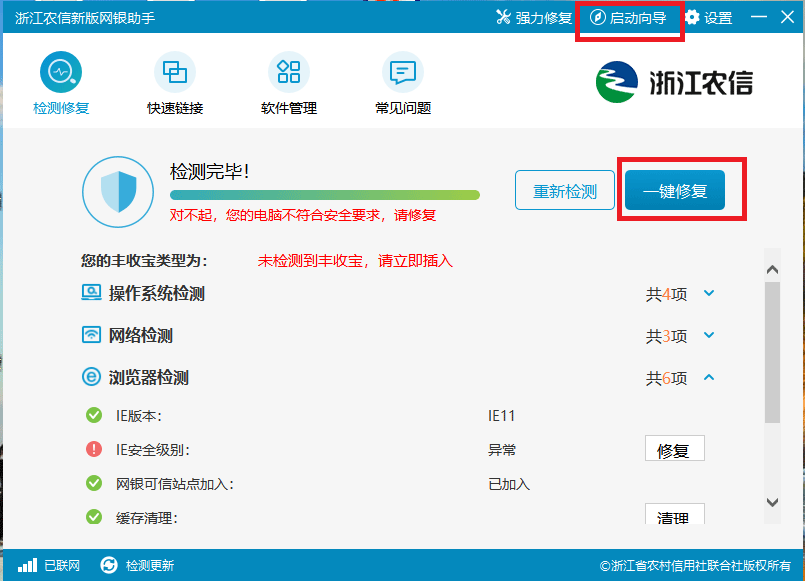
c.使用网银助手一键修复,部分浏览器界面出现网银控件提示允许,客户需要点击允许加载控件才可以登录。
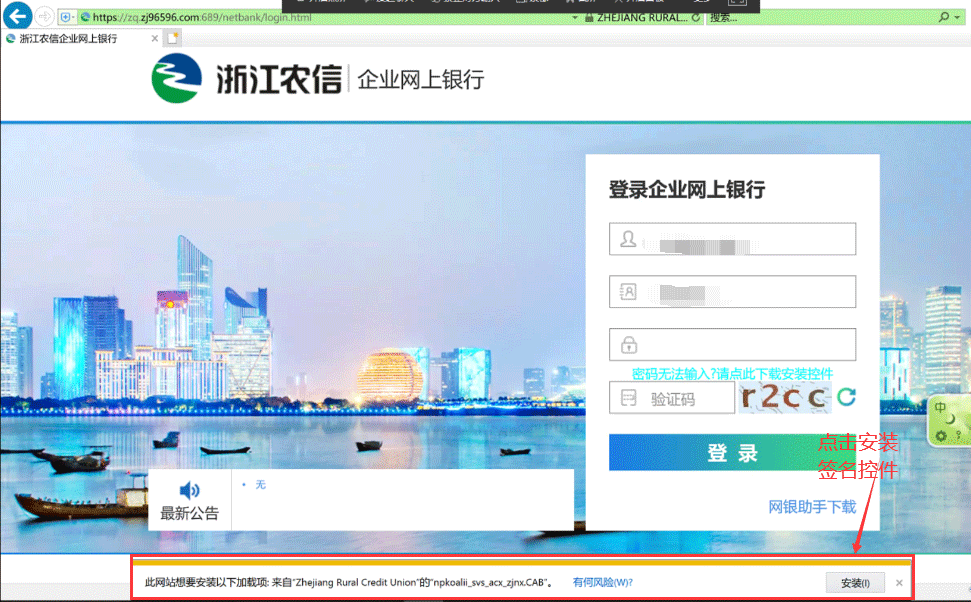
4、使用网银助手“强力修复”
若用户使用了“一键修复”后,仍然存在风险项或无法登录企业网银,可以使用网银助手“强力修复”功能。
a.用户要关闭所有浏览器,未关闭会造成控件卸载不干净,影响修复功能。
b.用户点击网银助手的“强力修复”,并重启电脑解决相应问题。
c.使用网银助手强力修复后,重新打开浏览器,部分用户界面出现网银控件提示允许,客户需要点击允许加载控件才可以登录。
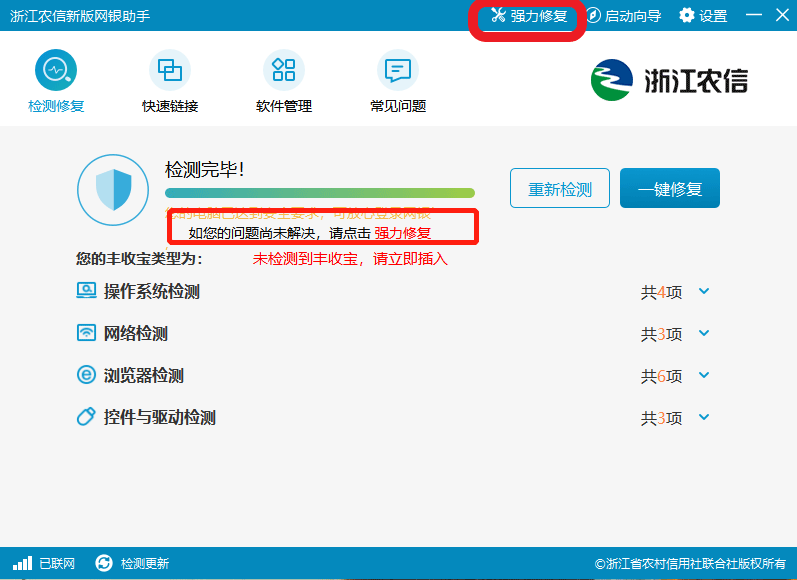
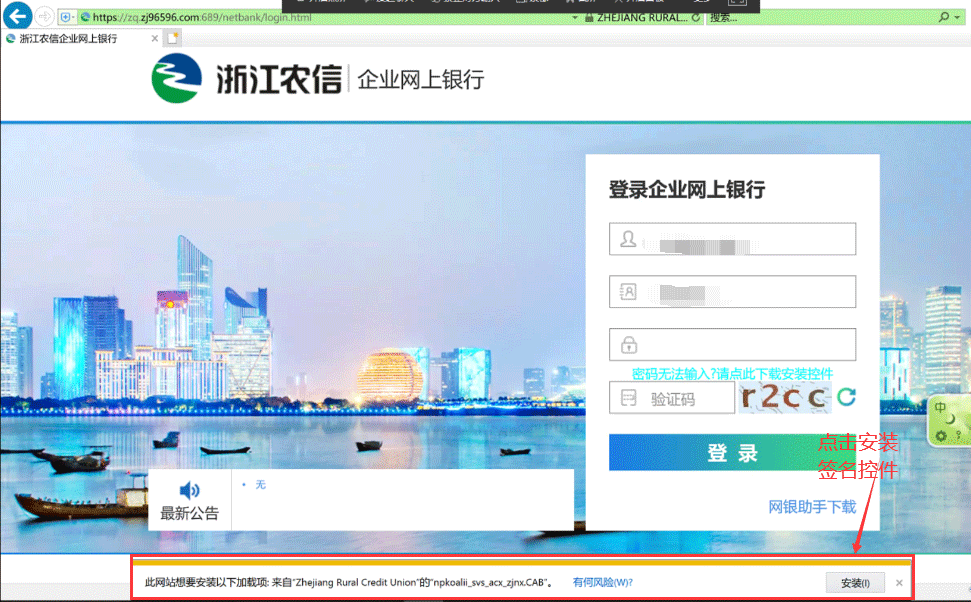
-
三、检查丰收宝证书是否过期
1、点击右下角任务栏里有个浙江农信的标志,弹出丰收e网证书管理工具弹框。选择对应的用户。
2、点击“查看证书”,确认证书是否在有效期内。若证书已过期,则需要用户携带开户资料到网点进行证书更新。

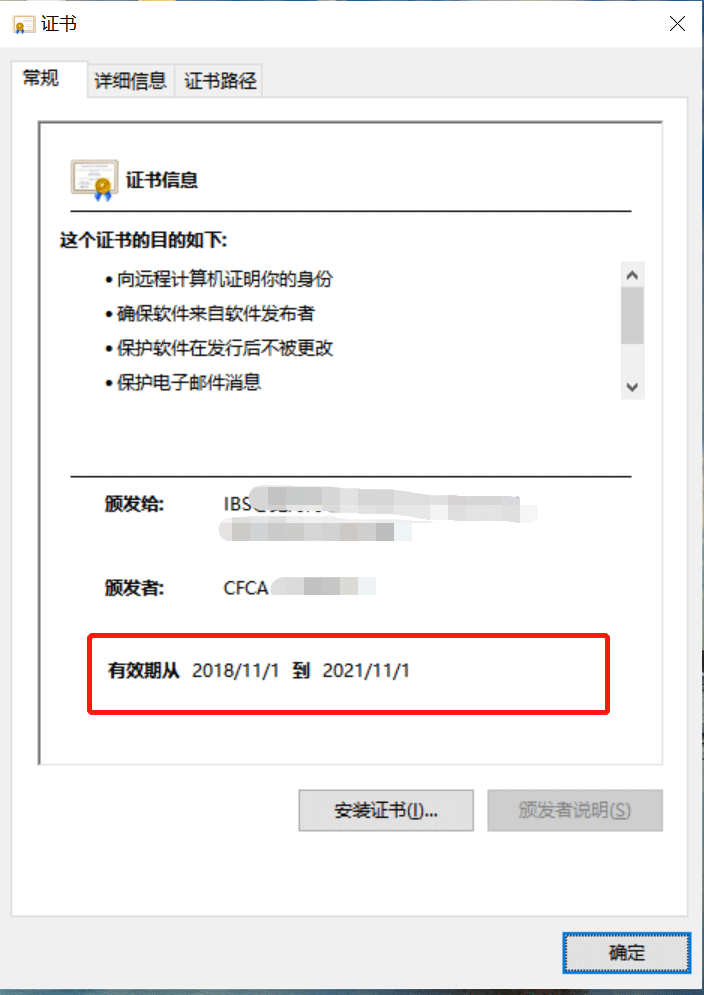
-
四、浏览器常规设置
1、以具有“计算机管理员”权限的用户登录系统(用户权限可以在“控制面板”的“用户帐户”中查看),或在运行浏览器时选择“以管理员身份运行”(选中浏览器图标后,单击鼠标右键,选择“以管理员身份运行”)。
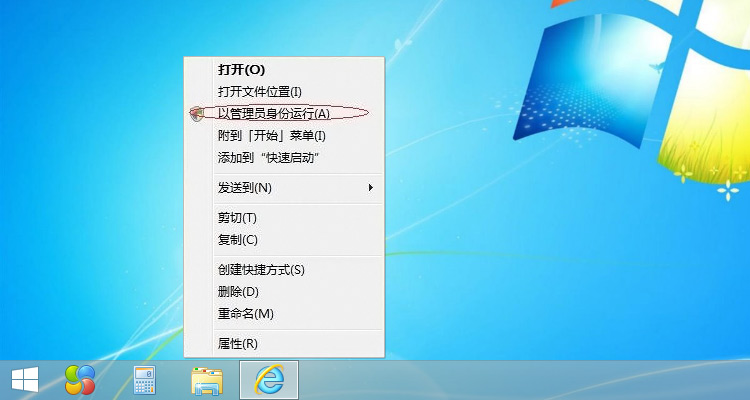
2、设置浏览器的安全级别。依次打开浏览器—“工具”—“Internet选项”—“安全”菜单,完成如下操作:
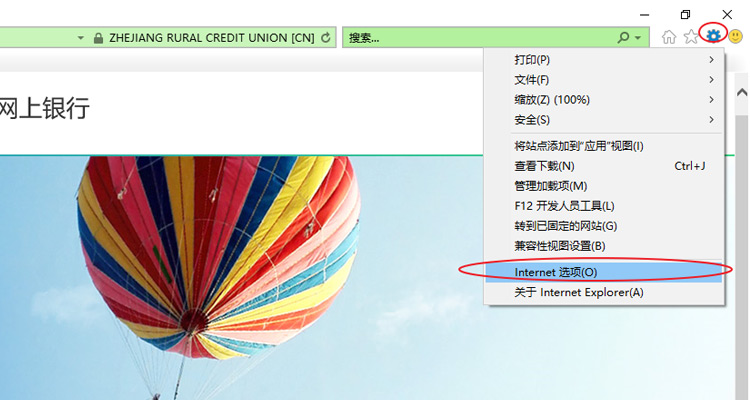
3、点击“可信站点”图标,点击“站点”按钮,在“将该网站添加到区域”下的输入框中输入“zq.zj96596.com”,点击“添加”按钮,再点击“确定”按钮。
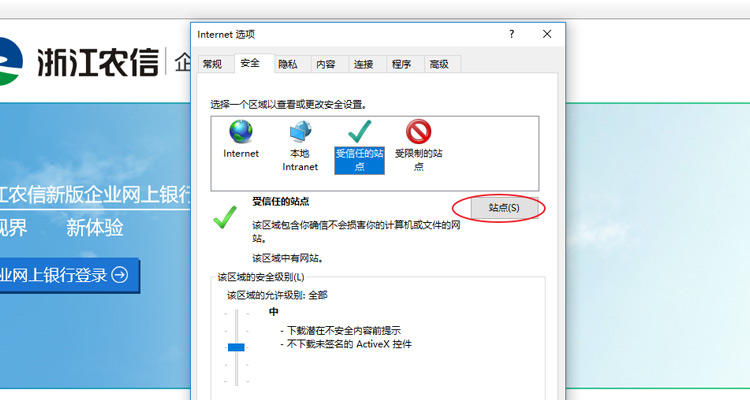
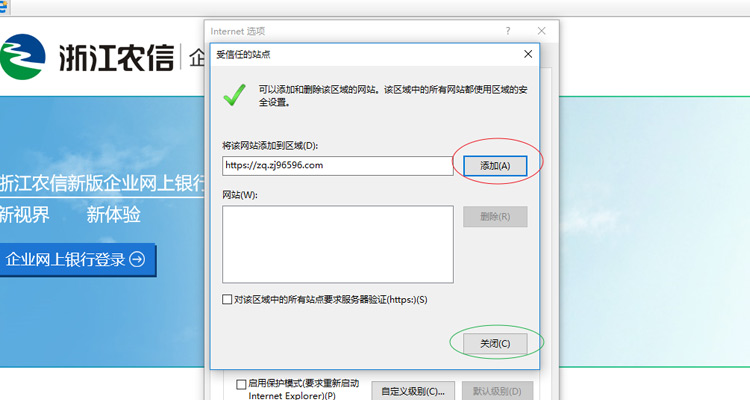
4、在“该区域的安全级别”设置框中,点击“自定义级别”按钮,将“重置自定义设置”选项设置为“中低”,启用保护模式的“√”去掉。
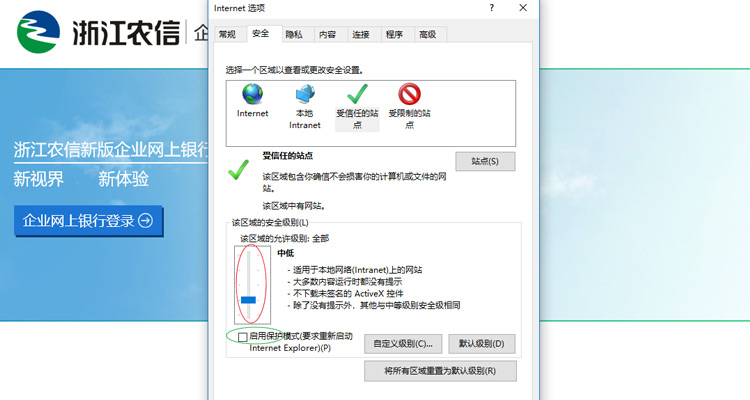
5、点击自定义级别,将ActiveX控件和插件中的“对未标记为可安全执行脚本的ActiveX控件初始化并执行脚本”,设为启用。
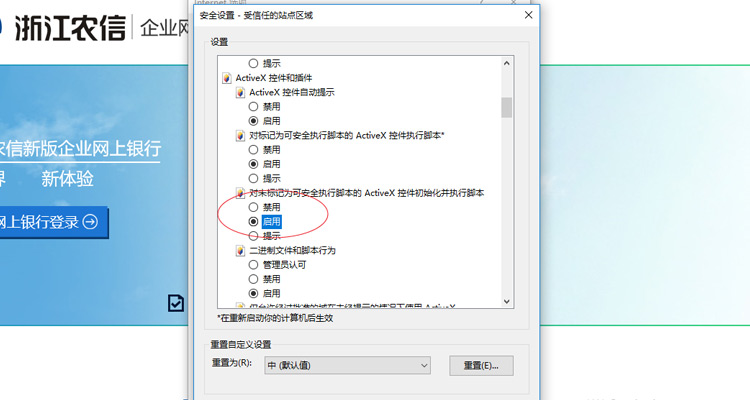
6、将其他中的“将文件上载到服务器时包含本地目录路径”,设为启用,再点击确定按钮。
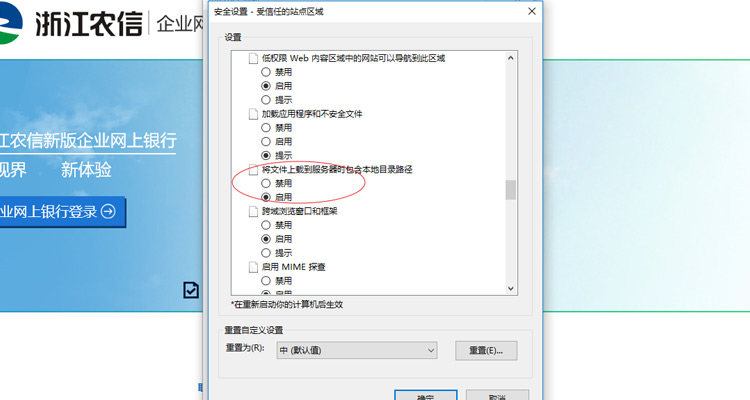
7、设置浏览器的安全级别。依次打开浏览器—“工具”—“Internet选项”—“高级”菜单,完成如下操作:

8、360等IE内核浏览器设置兼容模式。